今週は、Windows 2000 Server以前に用いていた信頼関係の設定手順と、同じダイアログで行う信頼関係の削除について解説する。
信頼関係の設定手順 (信頼する側)
Windows 2000 Server以前(Windows NT Serverも同様)では、ウィザードを使用しない点と、信頼パスワードの指定が必要になる点に違いがある。まず、信頼元ドメインにおける作業について解説する。
1. 信頼元ドメインのドメインコントローラに、管理者権限を持つユーザーアカウントを使ってログオンする。そして、[Active Directoryドメインと信頼関係]管理ツールを起動する。
2. 左側のツリー画面にあるドメイン名で右クリックして[プロパティ]を選択する。
3. 続いて表示するダイアログで[信頼]タブに移動して、[このドメインに信頼されるドメイン]側の[追加]をクリックする。
 |
|
ドメインのプロパティ画面にある[信頼]タブで、[このドメインに信頼されるドメイン]側の[追加]をクリックする |
4. 続いて表示するダイアログで、信頼対象となるドメインのドメイン名を指定する。その際に、信頼関係に対して設定するパスワード(信頼パスワード)も指定する。ここで指定するパスワードは、信頼関係にのみ意味を持つもので、ドメインの管理者権限とは何の関係もない点に注意したい。
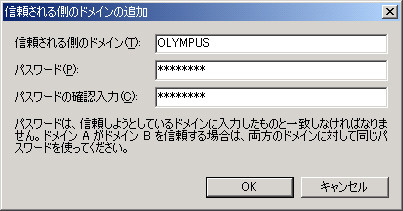 |
|
信頼相手のドメイン名と、信頼パスワードを指定する |
5. [信頼を検証できません]というメッセージを表示するが、これはまだ相手側ドメインで何の設定も行っていないのだから当然だ。そこで[OK]をクリックして続行する。すると、元のダイアログに戻り、[このドメインに信頼されるドメイン]の一覧に、作成した信頼関係が現れる。
 |
|
信頼関係を登録した後の画面例 |
6. [OK]をクリックしてダイアログを閉じる。
信頼関係の設定手順 (信頼される側)
次に、信頼先ドメインにおける設定作業を行う。
1. 信頼先ドメインのドメインコントローラに、管理者権限を持つユーザーアカウントを使ってログオンする。そして、[Active Directoryドメインと信頼関係]管理ツールを起動する。
2. 左側のツリー画面にあるドメイン名で右クリックして[プロパティ]を選択する。
3. 続いて表示するダイアログで[信頼]タブに移動して、[このドメインを信頼するドメイン]側の[追加]をクリックする。
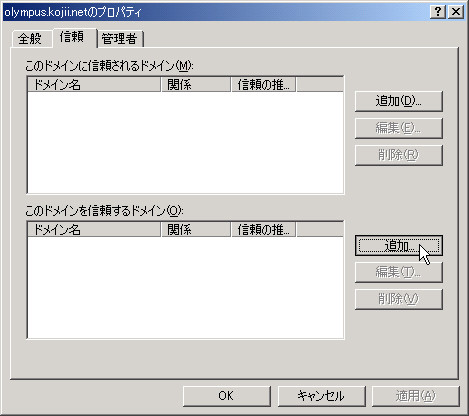 |
|
[信頼]タブで、[このドメインを信頼するドメイン]側の[追加]をクリックする |
4. 続いて表示する画面で、信頼元ドメインのドメイン名を指定する。また、先に信頼元ドメインで信頼関係を追加する際に指定したものと同じ信頼パスワードを指定する。
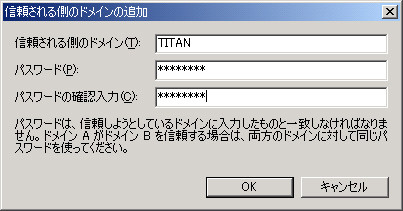 |
|
信頼元ドメインと、信頼パスワードを指定する |
5. [新しい信頼を検証しますか?]というメッセージを表示したら、[はい]をクリックして続行する。
6. 続いて表示する画面で、ユーザー名とパスワードを訊かれる。ここで指定するのは、信頼元ドメインに管理者権限を持つユーザーと、そのパスワード。
 |
|
信頼元ドメインに管理者権限を持つユーザーとパスワードを指定する |
7. [OK]をクリックすると、信頼関係の追加が完了する。
8. 元のダイアログに戻ったら、[OK]をクリックしてダイアログを閉じる。
信頼関係の編集画面
こうして追加した信頼関係を選択して[編集]をクリックすると、信頼関係を構成する双方のドメイン名や信頼の種類を確認できる。これは、先週に取り上げたWindows Server 2003以降のバージョンでも同様。
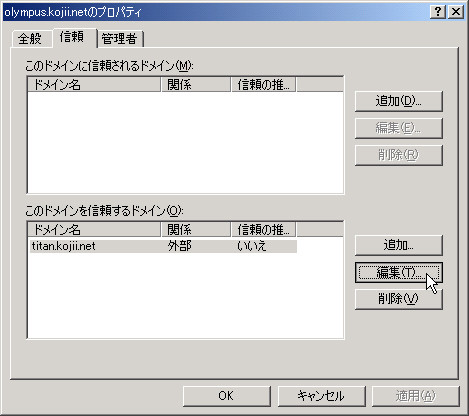 |
|
信頼関係を追加した状態 |
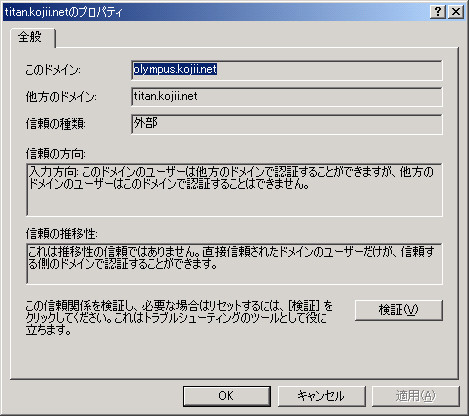 |
|
上のダイアログで、追加した信頼関係に対して[編集]をクリックすると表示するダイアログ |
信頼関係の削除
信頼関係の削除については、Windows 2000 Server以前でも、あるいはWindows Server 2003以降でも、同じダイアログを使用する。ただしWindows Server 2003以降であれば、信頼関係を設定するときと同様に、相手側ドメインも対象に含めて一括設定できる点が異なる。
ただし、双方向の信頼関係を設定している場合には一度に片方ずつしか削除できないので、反対方向の信頼関係については別途、同じ手順を繰り返して削除する必要がある。もちろん、必要なら片方向だけ残してもよい。
1. 信頼関係を設定している、いずれかのドメインのドメインコントローラに、ドメイン管理者権限を持つユーザーアカウントでログオンして、[Active Directoryドメインと信頼関係]管理ツールを起動する。
2. 左側のツリー画面にあるドメイン名で右クリックして[プロパティ]を選択する。
3. 続いて表示するダイアログで[信頼]タブに移動する。そして、表示している一覧の中から削除したい信頼関係を選択して、リストボックスの右側にある[削除]をクリックする。
4. Windows Server 2003以降であれば、信頼関係の削除対象を、自ドメインだけ、あるいは自ドメインと相手ドメインの両方、のいずれかから選択する。(自ドメインだけ削除した場合、相手側ドメインのドメインコントローラでも、該当する信頼関係を削除する作業が必要になる)
5. 相手ドメインも含めた一括削除を指示した場合、続いて表示する画面で、相手ドメインに管理者権限のあるユーザーアカウントと、そのパスワードを指定する。
6. 確認メッセージに続いて削除を実行する。念のため、作業終了後に相手側ドメインのドメインコントローラにログオンして、信頼関係を削除できたかどうか確認しておくとよい。















